บทความนี้เป็นบทความประกอบ Video สร้างระบบส่งเกียรติบัตร (Certificate) อัตโนมัติผ่าน Email ด้วย Activepieces ฟรี !
Activepieces คือเครื่องมือทำ Automation แบบ No-Code สามารถสร้างระบบอัติโนมัติของตัวเองเพื่อลดงานซ้ำซ้อนที่ทำซ้ำ ๆ แล้วอาจจะเกิดความผิดพลาดได้ง่าย โดยมีจุดเด่นที่โปรแกรมเป็น Open Source ใช้งานได้ฟรี และรองรับการเชื่อมต่อกับ Gen AI อย่าง ChatGPT, Claude และอื่น ๆ ดูวีดีโอแนะนำ Activepieces ได้ที่นี่
ปรึกษาปัญหา หรืออยากเห็นเคสตัวอย่างจากผู้ใช้จริง ให้เข้าร่วมกลุ่ม Facebook Activepieces Facebook Community
ภาพรวม / Project Overview
แนะนำภาพรวมของ Project สร้างระบบส่งเกียรติบัตร (Certificate) อัตโนมัติทางอีเมลด้วย Activepieces โดย Project นี้จะใช้ความสามารถของ Google Doc template ในการสร้าง เกียรติบัตร ที่เราสามารถเพิ่มชื่อ และวันที่ด้วยอัติโนมัติ พร้อมทั้งส่งอีเมล หาผู้รับทันที
ปัญหาและความต้องการ
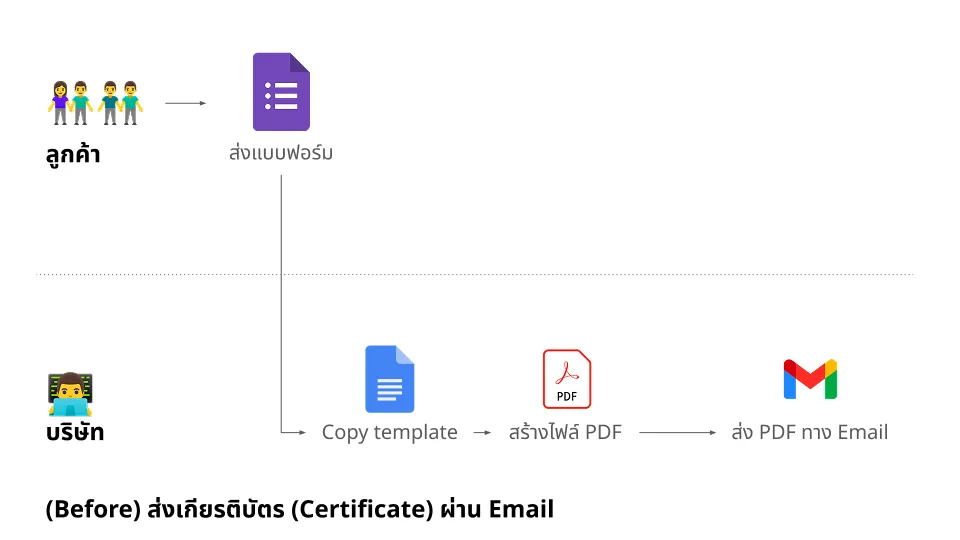
แผนกบุคคลได้จัดอบรมในองค์กร และต้องส่งเกียรติบัตรให้ผู้เข้าร่วมหลังอบรมเสร็จกว่า 100 คน
- ผู้เข้าร่วมอบรมกรอกแบบฟอร์ม เพื่อขอเกียรติบัตรโดยใส่ข้อมูลชื่อ นามสกุล และอีเมลสำหรับรับเกียรติ
- แผนกบุคคล Copy template เกียรติบัตร
- แผนกบุคคลกรอกชื่อผู้เข้าร่วม วันที่อบรม และสร้าง PDF เกียรติบัตร
- แผนกบุคคลส่งอีเมล พร้อมเกียรติบัตร PDF ให้ผู้เข้าร่วมทีละคน
เป้าหมายของ Project
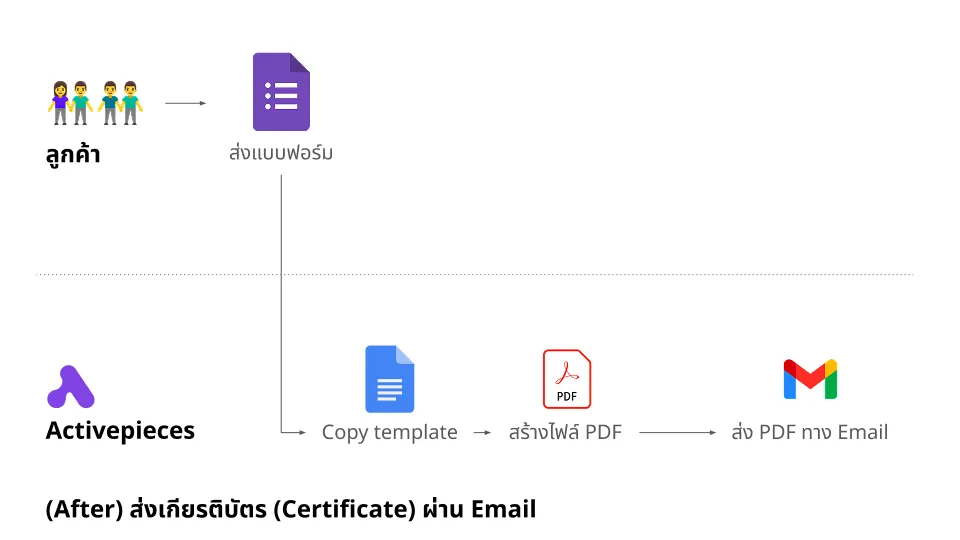
ในปัจจุบัน มี Software สำหรับทำเกียรติบัตรโดยเฉพาะ แต่อาจจะปรับแต่ง Design ไม่ได้เต็มที่ รวมถึงอาจจะไม่คุ้มค่า ถ้าบริษัทไม่ได้มีจัดอบรมบ่อยขนาดนั้น
- ผู้เข้าร่วมอบรมกรอกแบบฟอร์ม เพื่อขอเกียรติบัตรโดยใส่ข้อมูลชื่อ นามสกุล และอีเมลสำหรับรับเกียรติบัตร
- Activepieces รับข้อมูลในแบบฟอร์ม มาสร้างเกียรติบัตรเป็นไฟล์ PDF โดยใส่ข้อมูลชื่อ นามสกุลผู้เข้าร่วม และวันที่
- Activepieces ส่งอีเมลหาผู้เข้าร่วมตามแบบฟอร์ม พร้อมแนบเกียรติบัตร
ประโยชน์ที่คาดว่าจะได้รับ
- ลดข้อผิดพลาดจากการกรอกข้อมูลชื่อผู้เข้าร่วมผิด
- ลดเวลาในการทำงานในการออกเกียรติบัตร
ค่าใช้จ่ายที่อาจจะเกิดขึ้น / Cost Breakdown
สำหรับการทำ Project นี้เพื่อใช้งานจริง สามารถแบ่งค่าใช้จ่ายที่เกิดขึ้นได้ดังนี้
1. Activepieces
ใน Project นี้เราจะใช้ Activepieces ในการรัน Automation ซึ่งมีค่าใช้จ่ายแล้วแต่วิธีการติดตั้ง โดยสามารถลองใช้งานได้ฟรี 1,000 tasks ต่อเดือนผ่านการใช้งานแบบ Cloud
แนวคิดการพัฒนา / Task Breakdown
ขั้นตอนในการลงมือทำไล่เป็นขั้นตอนจากง่ายไปยาก โดยหากทำตามขั้นตอนเหล่านี้จะสามารถเห็นภาพรวมของการพัฒนาได้ดียิ่งขึ้น
- เตรียมระบบ
- เตรียมไฟล์ Template เกียรติบัตร เป็น Google Doc
- พัฒนา Automation ด้วย Activepieces
- สร้าง Form ใน Activepieces เพื่อรับข้อมูลผู้เข้าร่วม
- ก็อปปี้ไฟล์เกียรติบัตร (Google Doc)
- ใส่ข้อมูลผู้เข้าร่วมในไฟล์สำเนาเกียรติบัตร
- สร้างไฟล์ PDF จากไฟล์สำเนาเกียรติบัตร
- อ่านข้อมูลไฟล์ PDF สำเนาเกียรติบัตร
- สร้าง Node Gmail สำหรับส่งเกียรติบัตรโดยแนบลิ้งค์ Download
สิ่งที่ต้องเตรียม / Project Prerequisites
- Activepieces account
สมัครเข้าใช้งานที่นี่ https://activepieces.com/ - Google account
สำหรับสร้าง Google Drive และ Google Doc - ไฟล์ตัวอย่างเกียรติบัตรในรูปแบบ Google Doc
สามารถดาวน์โหลดตัวอย่างได้ที่นี่ (เนื่องด้วยข้อจำกัดของ Google Doc ห้ามใช้งาน Tab feature ใน Google Doc ไม่งั้นจะมีปัญหาตอน Export File เป็น PDF)
ขั้นตอนการลงมือทำ / How to
1. สร้าง Flow ใน Activepieces
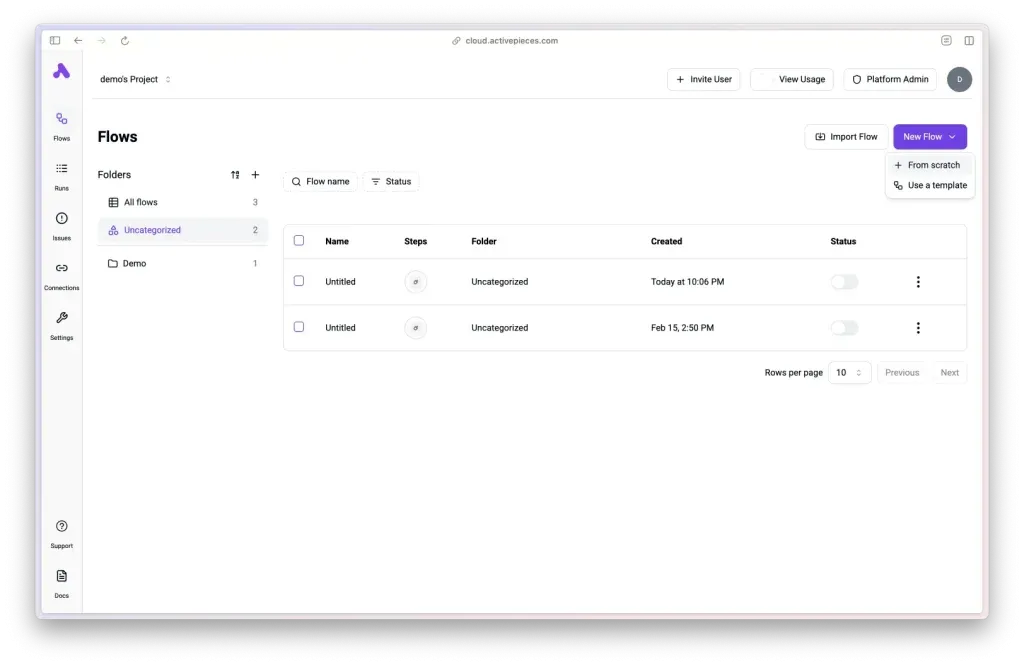
เปิด Flow / Project ใหม่ใน Activepieces
- เข้าสู่ระบบ Activepieces
- ไปที่ Menu Flows และกด New Flow
- กดสร้าง + From scratch
- ตั้งชื่อ Flow เป็น Training Certificate Automation
2. เลือก Trigger เป็น Human Input → Web Form
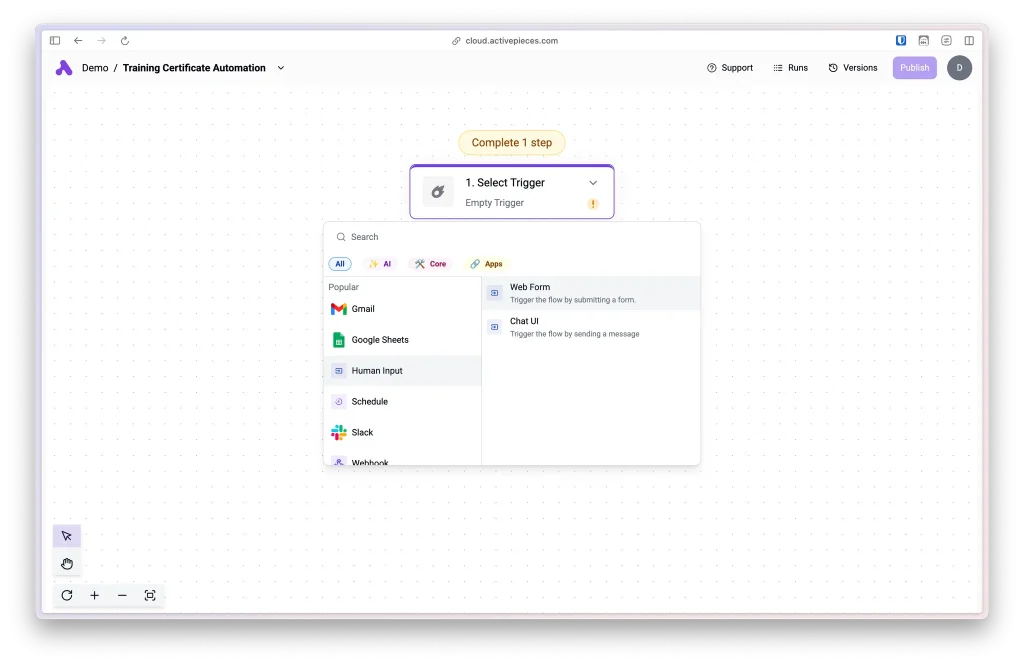
ในขั้นตอนเราจะสร้างแบบฟอร์มใน Activepieces ด้วย Web Form ของ Human Input Node โดยตรงเพื่อรับข้อมูลสำหรับออกเกียรติบัตร ซึ่งข้อดีของการสร้างแบบฟอร์มใน Activepieces คือเราจะได้ URL ของแบบฟอร์มสำหรับใช้งานเลย แต่จะมีความสามารถไม่ยืดหยุ่นเท่า Google Form
Published Form URL (ตัวอย่าง): https://cloud.activepieces.com/forms/xyz
Draft Form URL (ตัวอย่าง): https://cloud.activepieces.com/forms/xyz?useDraft=true
โดย Draft Form URL ใช้สำหรับทดสอบใน Flow โดยที่ไม่ไปกระทบข้อมูลเดิมในระบบ
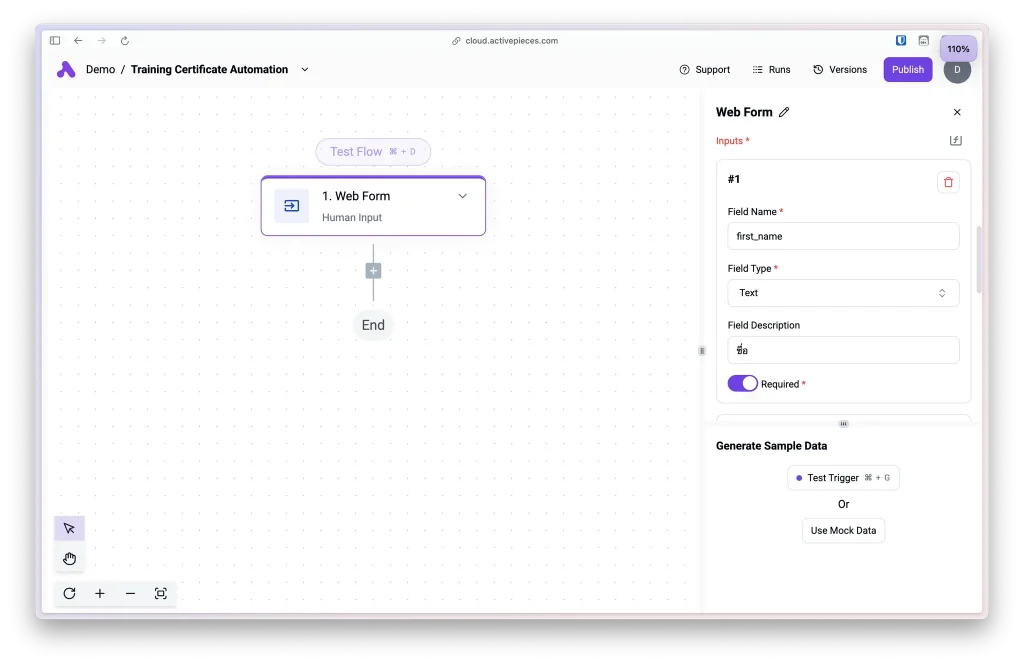
โดยต้องตั้งค่าเพื่อเพิ่ม Field ในแบบฟอร์มดังนี้
- #1
- Field Name: ชื่อ
- Field Type: Text
- Required: True
- #2
- Field Name: นามสกุล
- Field Type: Text
- Required: True
- #3
- Field Name: E-mail
- Field Type: Text
- Field Description: E-mail สำหรับส่งเกียรติบัตร
- Required: True
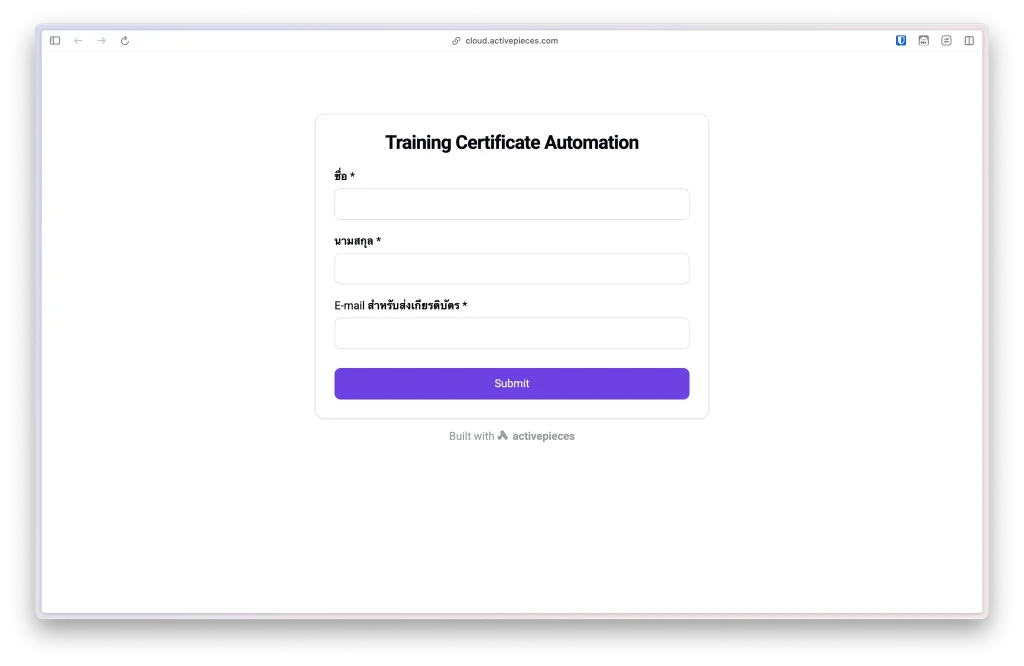
เมื่อเพิ่ม Field ข้อมูลเสร็จแล้ว สามารถกด Test Trigger แล้วเข้าไปที่ Draft Form URL เพื่อทดลองกรอกแบบฟอร์มได้เลย
3. สร้าง Template Google Doc เพื่อเป็น Certificate template
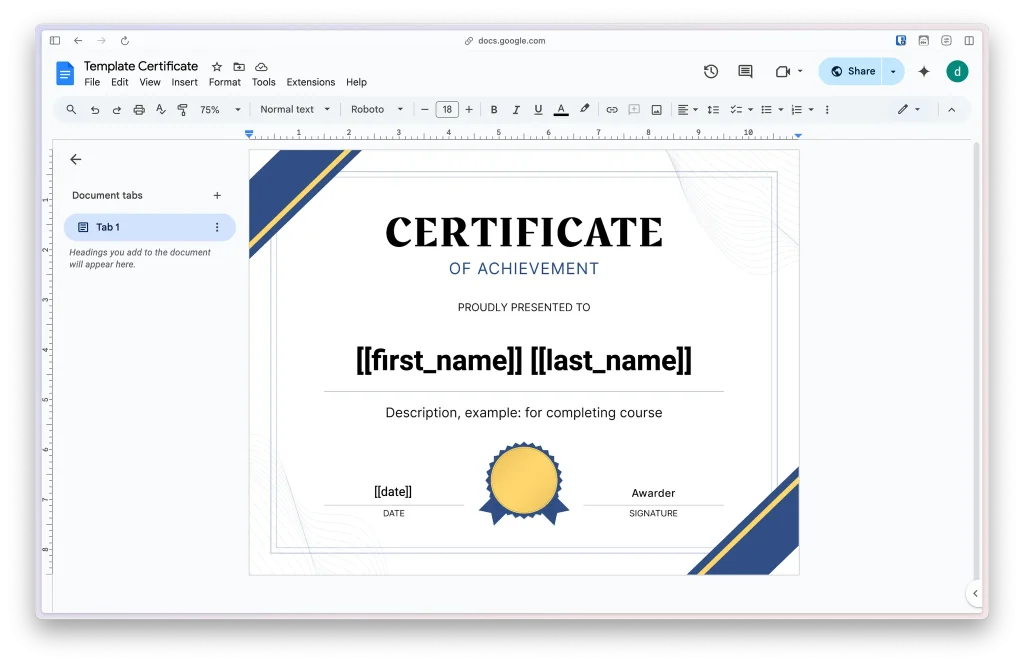
ขั้นตอนนี้คือการเตรียมไฟล์ Template Certificate เพื่อใช้ในการก็อปปี้ใส่ข้อมูล โดยมีหลักการดังนี้
ในขั้นตอนนี้ ห้ามใช้งาน Document tabs โดยเด็ดขาดเนื่องจากจะทำให้มีปัญหาตอนสร้าง PDF
- สร้าง Google Doc ตั้งค่าหน้ากระดาษเป็น Letter
- ตั้งชื่อเป็น Template Certificate ไว้
- เพิ่มรูปภาพ Certificate เป็นพื้นหลัง
- ใส่ Field ที่ต้องการลงใน Template โดยมีการใช้สัญลักษณ์
[[fieldName]][[first_name]][[last_name]][[date]]
ตัวอย่างไฟล์ Certificate สามารถดาวน์โหลดไปใช้กับ Project ตัวเองได้ที่นี่ โดยอ้างอิงมาจาก Certificate Templates
4. เตรียมข้อมูล File ID และ Folder ID ไว้
ขั้นตอนนี้เราจะก็อปปี้เอา File ID ของ Template และ Folder ID ของ Folder ที่เราต้องการเก็บไฟล์ Certificate (ชั่วคราว)
File ID หาได้จากการไป File ที่ต้องการ ที่ URL ไฟล์นั้น ละเอา URL ส่วนท้ายออกมา ตามตัวอย่าง
- URL:
https://docs.google.com/document/d/xyzabc - ID:
xyzabc
Folder ID หาได้จากการไปที่ Folder ที่ต้องการ ที่ URL โฟลเดอร์นั้น ละเอา URL ส่วนท้ายออกมา ตามตัวอย่าง
- URL:
https://drive.google.com/drive/folders/abcxyz - ID:
abcxyz
5. สร้าง Date helper Node สำหรับดึงข้อมูลเวลาปัจจุบัน
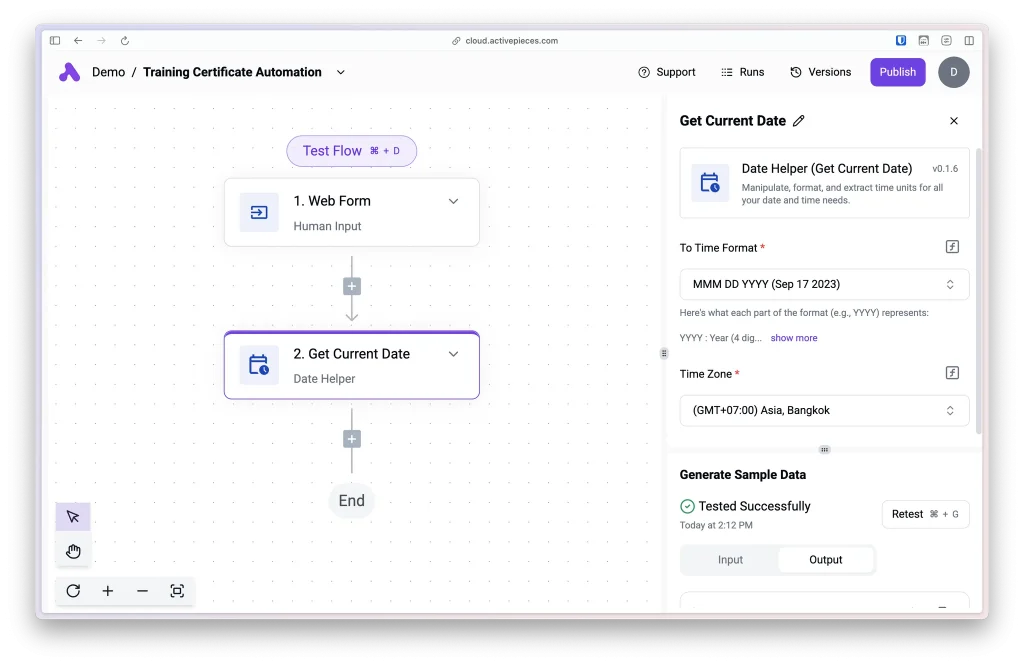
ขั้นตอนนี้จะใช้ Get Current Date ใน Date Helper Node เพื่อดึงข้อมูลวันเวลา ณ ปัจจุบัน ที่ผู้ใช้งานขอ Certificate โดยตั้งค่าเพิ่มเติมดังนี้
- Time Format เลือกเป็น MMM DD YYYY (Sep 17 2023)
- Time Zone เลือกเป็น Asia, Bangkok
กด Test Result เพื่อรันผล
6. ก็อปปี้ Template Google Doc
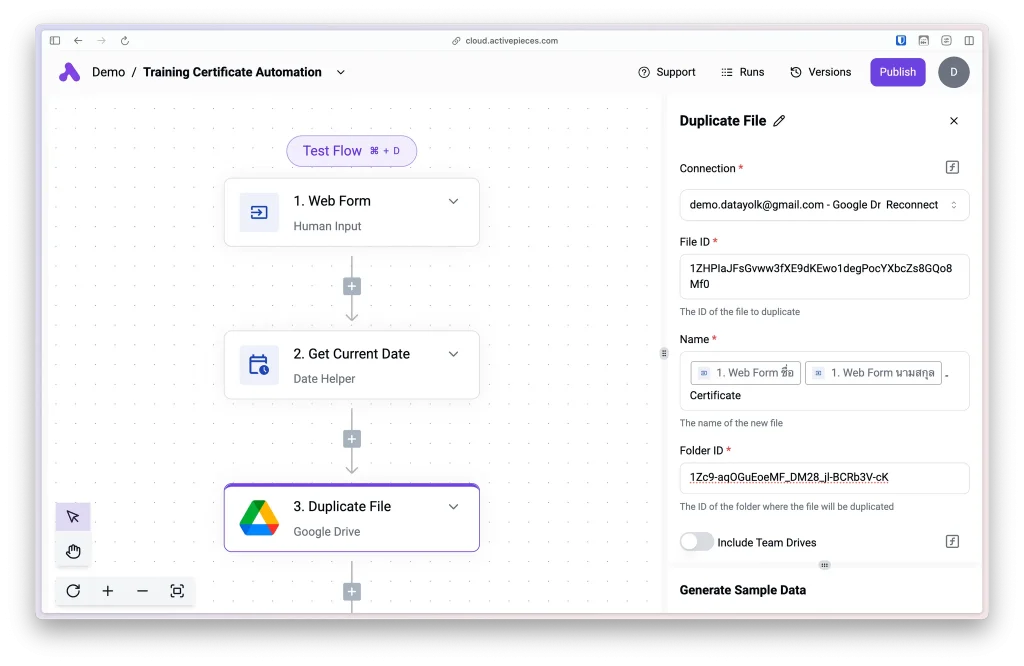
ขั้นตอนนี้จะก็อปปี้ Template Google Doc ไว้เพื่อเตรียมใส่ข้อมูลจาก Web Form โดยเลือก Duplicate File ของ Google Drive Node โดยตั้งค่าดังนี้
- Connection เลือก account Google Doc ของตัวเอง
- File ID ใส่ File ID ของ Template Google Doc
- Name หรือชื่อของไฟล์ใหม่ที่จะก็อปปี้ออกมา โดยใส่เป็น
ชื่อ นามสกุล - Certificate - Folder ID ใส่ Folder ID ของ Folder ที่จะเก็บก็อปปี้ของไฟล์ Certificate
กด Test Result เพื่อรันผล
7. ใส่ข้อมูลผู้เข้าร่วมใน Certificate ด้วย Edit template file
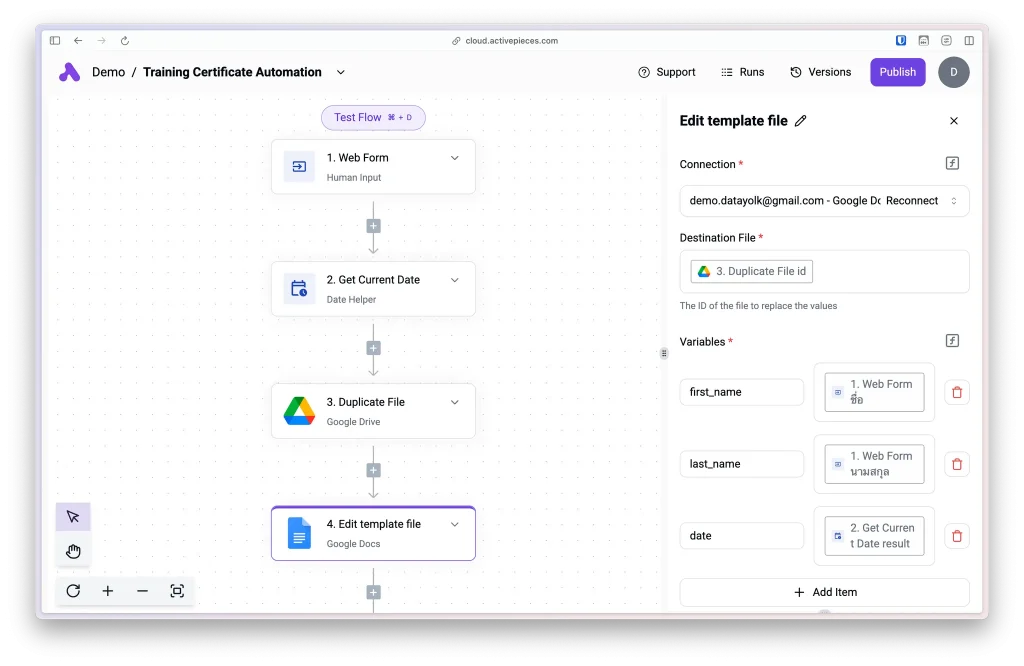
ขั้นตอนนี้จะเป็นการใส่ข้อมูลผู้เข้าร่วม และวันที่ ลงใน File ที่ก็อปปี้มาจากขั้นตอนก่อน โดยตั้งค่าดังนี้
- Connection เลือก account Google Doc ของตัวเอง
- Destination File ให้ใส่ Duplicate File ID จากขั้นตอนก่อนหน้า
- Variable คือข้อมูลที่ต้องการใส่เข้าไปต้องมีชื่อเหมือนกับที่อยู่ใน Template Google Doc ได้แก่
- first_name : ใส่ข้อมูลจาก Web Form
- last_name : ใส่ข้อมูลจาก Web Form
- date : ใส่ข้อมูลจาก Get Current Date
กด Test Result เพื่อรันผล
8. สร้างไฟล์เกียรติบัตรเป็น PDF และเปิดเป็น Public Access ใน Activepieces
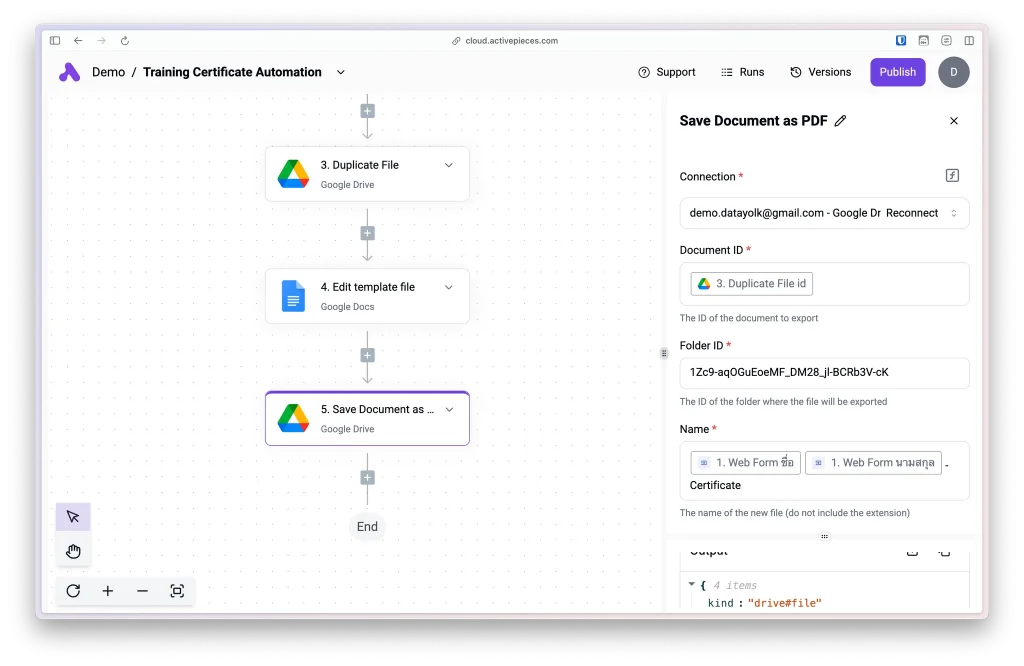
ขั้นตอนเราจะแปลงไฟล์เกียรติบัตรที่ก็อปปี้ออกมาใส่ข้อมูลแล้ว จาก Google Doc เป็น PDF โดยการใช้ Save Document as PDF ของ Google Drive โดยตั้งค่าดังนี้
- Connection เลือก account Google Doc ของตัวเอง
- Document ID ให้ใส่ Duplicate File ID จากขั้นตอนก่อนหน้า
- Folder ID ใส่ Folder ID ของ Folder ที่จะเก็บก็อปปี้ของไฟล์ Certificate
- Name หรือชื่อของไฟล์ใหม่ที่จะก็อปปี้ออกมา โดยใส่เป็น
ชื่อ นามสกุล - Certificate
กด Test Result เพื่อรันผล
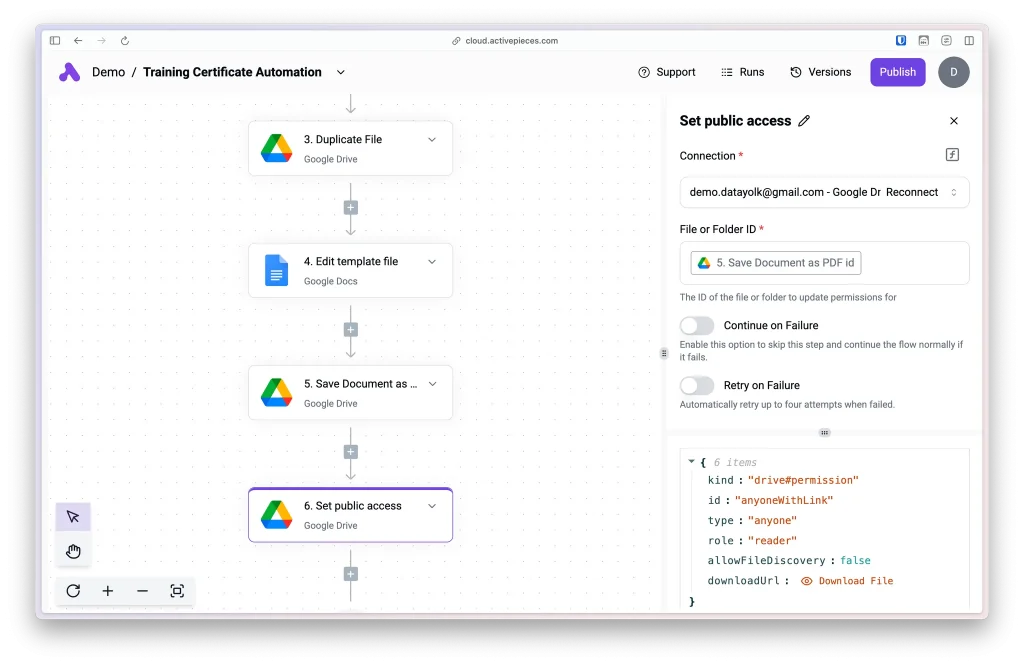
ขั้นตอนนี้ จะเป็นการเปิด Public access กับไฟล์ PDF เพื่อให้ Activepieces สามารถแนบไฟล์ไปกับ Email ได้ โดยการใช้ Set public access ของ Google Drive Node (ชั่วคราว) โดยตั้งค่าดังนี้
- Connection เลือก account Google Drive ของตัวเอง
- File or Folder ID เลือก id จาก Save Document as PDF
กด Test Result เพื่อรันผล
9. ส่ง Email พร้อมแนบเกียรติบัตร ด้วย Gmail Node
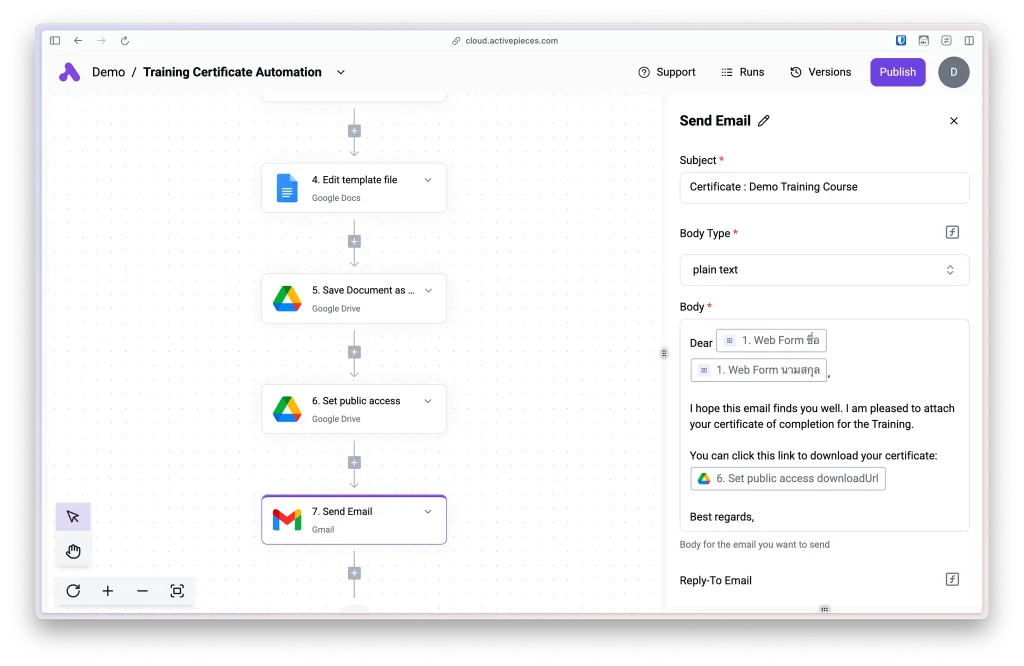
ขั้นตอนนี้จะเป็นการเอา PDF จากขั้นตอนก่อนหน้า ส่งผ่าน Email ด้วย Send Email ของ Gmail Node โดยตั้งค่าดังนี้
- Connection เลือก account Gmail ของตัวเอง
- Receiver Email (To) เลือก e-mail จาก Web Form
- Subject เป็น Certificate : Demo Training Course
- Body Type เป็น plain text
- Body ใส่เป็นข้อความตามด้านล่าง
Dear ชื่อ นามสกุล
I hope this email finds you well. I am pleased to attach your certificate of completion for the Training.
You can click this link to download your certificate: download_file
Best regards,กด Test Result เพื่อรันผล
10. ลบไฟล์ก็อปปี้ (Google Doc, PDF) ที่ไม่ได้ใช้งานแล้ว (ส่วนเสริม)
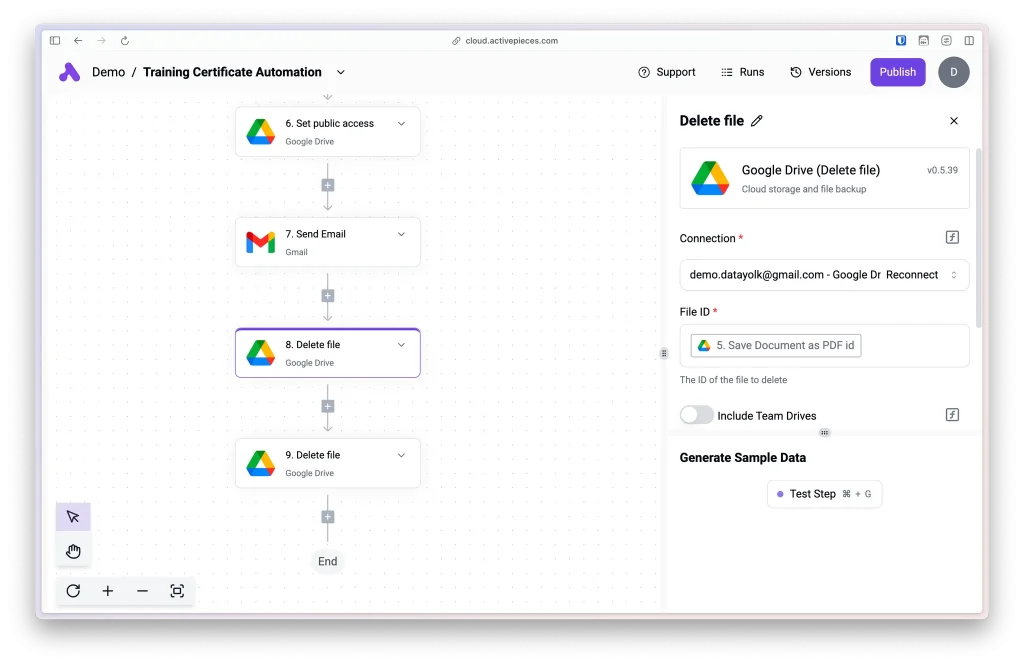
ในขั้นตอนนี้เป็นส่วนเสริม คือการลบไฟล์ที่สร้างมาเพื่อใส่ข้อมูลของผู้เข้าร่วมเพื่อให้ไม่กินพื้นที่ความจุของ Google Drive (ความจุ Google Drive ฟรี อยู่ที่ 15GB ในขณะที่ PDF 1 ไฟล์ มีขนาดประมาณ 500KB) แต่หากต้องการให้ผู้เข้าร่วมสามารถเข้าถึงไฟล์นี้ได้ภายหลังก็สามารถข้ามขั้นตอนนี้ไปได้
11. ทดสอบ และ กด Publish เพื่อใช้งานจริง
หลังจากนี้สามารถลองทดสอบเพื่อตรวจความเรียบร้อย และกด Publish เพื่อรันการใช้งานจริงได้เลย
ไฟล์สำเร็จรูป และแหล่งอ้างอิงอื่น ๆ
ยังไม่มี
แนวทางการต่อยอดเพิ่มเติม และข้อจำกัดใน Project นี้
- ออกแบบระบบให้เก็บข้อมูลผู้เข้าร่วมใน Google Sheet เพื่อใช้ตรวจเช็คภายหลัง
คำถามที่พบบ่อยเกี่ยวกับ Project นี้
ยังไม่มี
![[Workshop] สร้างระบบส่งเกียรติบัตร (Certificate) อัตโนมัติผ่าน Email ด้วย Activepieces ฟรี !](https://datayolk.net/wp-content/uploads/2025/05/VC7.webp)

![[Workshop] สร้างระบบแจ้งเตือน Telegram bot เมื่อใกล้กำหนดส่งงาน แบบ No-Code ด้วย Activepieces ใน 30 นาที](https://datayolk.net/wp-content/uploads/2025/06/VC12-360x180.webp)

![[Workshop] สร้างระบบตรวจสลิปปลอมฟรีแบบอัติโนมัติด้วย Activepieces](https://datayolk.net/wp-content/uploads/2025/05/activepieces-slipok-360x180.webp)